M4AをM4Rに変換する方法:好きな曲を着信音として使用する
 更新者 リサ・オウ / 22年2021月16日30:XNUMX
更新者 リサ・オウ / 22年2021月16日30:XNUMXM4Aの曲または特定のオーディオを着信音として使用しますか? M4AをM4Rに簡単に変換できるので、これは問題ではありません。
まず、M4AまたはMPEG 4 Audioは、Appleプラットフォームのオーディオのみのファイル用のロスレスコンテナ形式であり、主にiPodおよびQuickTimeメディアプレーヤーで使用されます。 また、Apple製品、任天堂製品、Blackberry、PlayStation、自動車の音楽システムなど、さまざまなデバイスのデフォルトのオーディオ形式でもあります。 一方、M4RまたはMPEG 4 Ringtones Audioは、お気に入りのオーディオを着信音として効果的に使用するためのiTunes着信音ファイル形式であり、M4Rに変換する必要があります。 同じように、Appleは着信音ファイルを40秒に制限しているため、変換時にトリミングする必要があることを知っておくことも重要です。
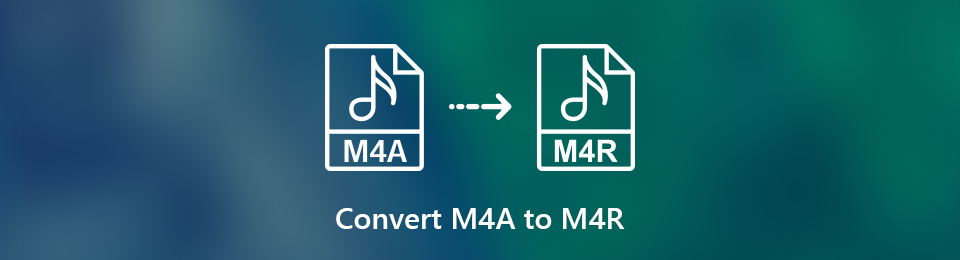

ガイド一覧
1. FoneLab Video Converter UltimateでM4AをM4Rに変換する方法
FoneLabビデオコンバータUltimate は、M4AをM4Rに効果的かつ迅速に変換するために使用できるユーザーフレンドリーなプログラムです。 また、iPhoneの着信音の長さは40秒以下に制限されているので、内蔵のツールを使用するのは素晴らしいことです オーディオトリマー.
Video Converter Ultimateは、MPG / MPEGを高速かつ高出力の画像/音声品質でMP4に変換できる最高のビデオおよびオーディオ変換ソフトウェアです。
- MPG、MP4、MOV、AVI、FLV、MP3などのビデオ/オーディオを変換します。
- 1080p / 720p HDおよび4K UHDビデオ変換をサポートします。
- トリム、クロップ、回転、エフェクト、強化、3Dなどの強力な編集機能。
FoneLab Video ConverterUltimateでM4AをM4Rに変換する手順
ステップ 1まず、コンピューターにFoneLab Video ConverterUltimateをインストールして実行します。

ステップ 2次に、変換するM4Aオーディオファイルをプログラムに追加します。 クリックできます ファイルを追加 または、M4Aをメインインターフェイスにドラッグアンドドロップします。

ステップ 3第三に、出力オーディオフォーマットとしてM4Rを設定します。 これを行うには、をクリックします プロフィール アイコンと選択 M4R ドロップダウンリストから選択します。

ステップ 4さらに、オーディオエンコーダーとチャンネルを変更することができます。 サンプルレートとビットレートを変更することもできます。 クリック 設定 それに応じてオーディオ設定を変更します。 その後、をクリックします 新規作成 変更を保存する。

ステップ 5さらに、オーディオファイルを40秒以下にトリミングしてください。 クリック トリム アイコンをクリックして、必要に応じて開始時刻と終了時刻を設定します。 最後に、をクリックします OK 新しいオーディオクリップを取得します。
ステップ 6最後に、継続時間、設定、フォーマットがすべて設定されると、オーディオを変換する準備が整います。 クリック 変換 M4AをM4R形式に変換します。

ステップ 7さらに、変換されたM4RオーディオファイルをiPhoneに移動またはコピーして、着信音として設定します。
2. iTunesでM4AをM4Rに変換する方法
iTunesをM4AからM4Rへのコンバーターとして使用できます。これにより、サードパーティのプログラムをダウンロードする手間が省けます。 ただし、このプロセスは非常に複雑で時間がかかります。
iTunesでM4AをM4Rに変換する手順
ステップ 1まず、コンピュータでiTunesを開きます。
ステップ 2次に、[ファイル]を開き、[ ファイルを追加 ドロップダウンリストからライブラリに移動します。 変換したいM4AファイルをiTunesライブラリに追加します。

ステップ 3第三に、マウスを右クリックして選択します 情報を見る or 歌情報.
ステップ 4ポップアップウィンドウが表示されたら、 オプション パネル。 開始時間と停止時間を設定し、をクリックします OK 確認するために。 選択した部分の最大継続時間は40秒である必要があることに注意してください。
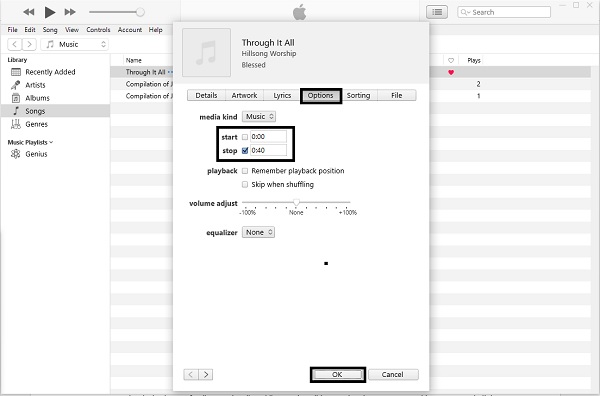
ステップ 5その後クリック File もう一度選択します 変換。 クリックすると 変換 オプションが表示されますので、 AACバージョンを作成する AACバージョンを作成します。

ステップ 6最後に、新しいものを右クリックします AAC ファイルと選択 エクスプローラで表示する or Finderで表示.
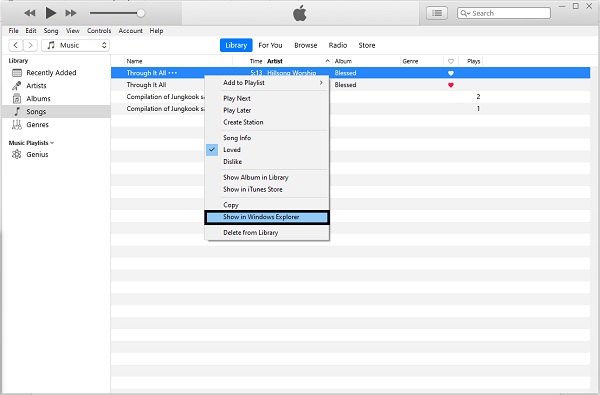
Step7最後に、ファイル拡張子を.M4Rに変更します。 これで、.M4Aが.M4Rに正常に変換されました。
Video Converter Ultimateは、MPG / MPEGを高速かつ高出力の画像/音声品質でMP4に変換できる最高のビデオおよびオーディオ変換ソフトウェアです。
- MPG、MP4、MOV、AVI、FLV、MP3などのビデオ/オーディオを変換します。
- 1080p / 720p HDおよび4K UHDビデオ変換をサポートします。
- トリム、クロップ、回転、エフェクト、強化、3Dなどの強力な編集機能。
3. M4AをオンラインでM4Rに変換する方法
コンピューターにサードパーティのプログラムをダウンロードしたくない場合は、オンラインコンバーターが便利であり、変換のニーズに最適な代替手段です。
ZamZarでM4AをM4Rに変換する方法
ステップ 1まず、ZamZar OnlineConverterの公式ウェブサイトを検索して開きます。 必ず公式ウェブページを開いてください。

ステップ 2次に、必要なM4Aオーディオファイルを追加します。 クリック ファイルを追加 コンピューターからM4Aファイルをアップロードします。 さらに、ファイルをWebページのインターフェイスにドラッグアンドドロップすることもできます。 クリックすることもできます リンクを選択 URLを介してM4AをM4Rに変換します。 ソースファイルに最も適した方法を選択してください。
ステップ 3第三に、出力フォーマットを設定します。 クリック に変換 をクリックして M4R ドロップダウンリストからの出力形式として。
ステップ 4変換されたM4Rオーディオファイルを電子メールで受信したい場合は、完了したら電子メールの横にあるチェックボックスをオンにしますか? 続いて、出力ファイルを受信する電子メールアドレスを入力します。
ステップ 5最後に、クリック 今すぐ変換する 出力フォーマットが設定され、変換したいすべてのM4Rオーディオファイルが追加されたとき。 その後、ファイルが処理および変換されます。
ステップ 6最後に、をクリックします ダウンロード 変換プロセスが完了したとき。
ConvertioでM4AをM4Rに変換する方法
ステップ 1まず、Convertio FileConverterの公式ウェブページを検索して開きます。

ステップ 2次に、M4Rに変換するM4Aオーディオファイルを追加します。 ファイルを追加するには、[ファイル]、[Dropboxから]、[Googleドライブから]のXNUMXつの方法があります。 ファイルの場所に基づいて選択します。
ステップ 3さらに、複数のオーディオファイルを同時に変換できます。 [ファイルを追加]をクリックして、変換する他のM4Aファイルを追加します。
ステップ 4第三に、出力フォーマットを設定します。 [宛先]の横のボタンをクリックすると、ドロップダウンリストが開きます。 M4Rを検索して出力形式として選択します。
ステップ 5ファイルの設定をご希望の場合は、 設定 ボタン。 必要に応じて変更し、ポップアップウィンドウから好みに応じて表示されます
ステップ 6最後に、すべての設定と準備ができたら、変換プロセスを開始できます。 クリック 変換 最終的にM4AをM4Rに変換します。
最後に、変換プロセスが完了したら、[ダウンロード]をクリックします。 変換されたM4Rオーディオファイルをダウンロードした後、意図したとおりに使用できます。convertio-download.jpg
4.M4AからM4Rへの変換に関するFAQ
AndroidはM4Rを使用できますか?
いいえ。AndroidはM4Rを使用できません。Androidデバイスで着信音として使用するには、オーディオファイルがMP3形式である必要があります。
M4AとM4Rの違いは何ですか?
M4RはiTunesの着信音ファイルです。 一方、M4Aは、ファイルサイズを大幅に削減するAdvanced Audio Coding(AAC)でエンコードされたオーディオのみのファイルです。
M4AをM4Rに変換するプロセスは、適切なツールとソリューションを使用すれば簡単です。 上記のツールを使用して、どのM4AからM4Rへのコンバーターがあなたとあなたのデバイスに最適であるかを確認してください。 好きなオーディオを着信音として自由に楽しんでください。
Video Converter Ultimateは、MPG / MPEGを高速かつ高出力の画像/音声品質でMP4に変換できる最高のビデオおよびオーディオ変換ソフトウェアです。
- MPG、MP4、MOV、AVI、FLV、MP3などのビデオ/オーディオを変換します。
- 1080p / 720p HDおよび4K UHDビデオ変換をサポートします。
- トリム、クロップ、回転、エフェクト、強化、3Dなどの強力な編集機能。
